- ubuntu12.04环境下使用kvm ioctl接口实现最简单的虚拟机
- Ubuntu 通过无线网络安装Ubuntu Server启动系统后连接无线网络的方法
- 在Ubuntu上搭建网桥的方法
- ubuntu 虚拟机上网方式及相关配置详解
CFSDN坚持开源创造价值,我们致力于搭建一个资源共享平台,让每一个IT人在这里找到属于你的精彩世界.
这篇CFSDN的博客文章在Ubuntu Linux上安装Windows 10的最简单方法由作者收集整理,如果你对这篇文章有兴趣,记得点赞哟.
世界上有三种Windows和Linux用户。一种绝对喜欢Windows,并且讨厌其他一切,第二种讨厌Windows,但使用它是因为他们认为没有其他选择,第三种超爱Linux,但本质上并不讨厌Windows 10。第三种是普遍存在的.
如果你认为你像第三种人,那么你来对地方了。在本文中,我们将介绍在Ubuntu上安装Windows 10的最简单方法。目前,有两种方法可以做到这一点.
现在,如果你已经安装了Ubuntu,那么安装Windows可能会有点问题,如果您仍然想尝试一下,请查看我们如何在Windows 10上同时启动Linux Mint的文章。但是,让我们在后面的文章中继续讨论这个问题.
。
大多数人面临的双重引导问题是,它要求您摆弄计算机的内存,同时增加了意外丢失重要文件的风险.
因此,在虚拟机上安装Windows是最快,最安全的方法。在本文中,我们将介绍在Ubuntu Linux或任何基于Ubuntu的发行版上安装Windows 10的最简单方法。我们将使用的工具是今年1月发布的GNOME Boxes.
。
在基于Ubuntu/Ubuntu的发行版上安装GNOME Box 。
要安装GNOME Boxes,启动终端并输入以下命令 。
如果上述命令由于某种原因无法使用,或者您使用的是其他Linux发行版,则可以从任何发行版的Pkgs.org下载并安装GNOME Boxes。您所需要做的就是下载该软件包,然后双击.deb或.rpm软件包进行安装.
。
请按照下面提到的步骤下载官方Windows 10 ISO.
转至Microsoft的Windows 10下载页面。选择版本,然后单击“确认”按钮.
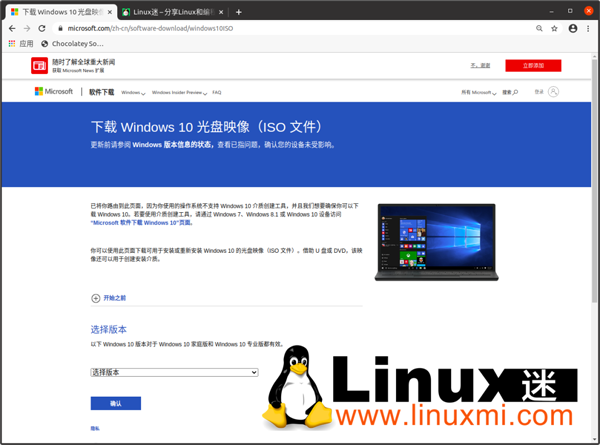
该网站将验证您的请求。接下来,系统会要求您选择产品语言。单击确认.
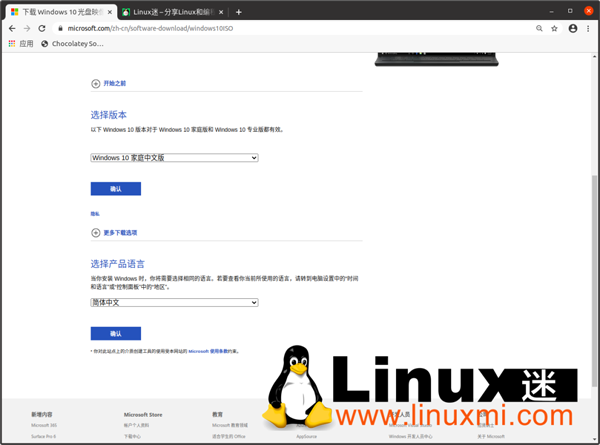
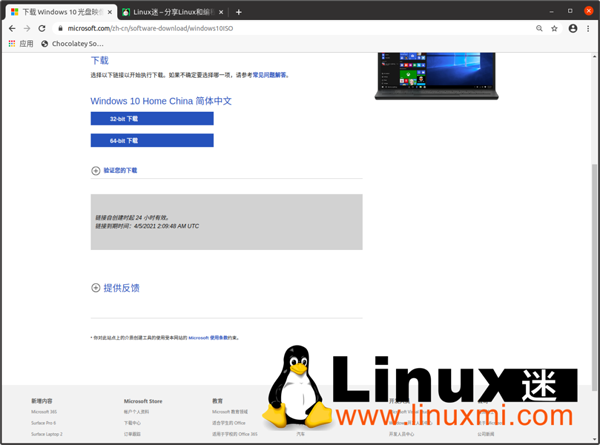
您将被重定向到新的下载页面,在该页面上您将看到两个链接-32位下载和64位下载。单击64位下载.
ISO将开始下载.
。
打开GNOME Boxes 。
从应用程序列表中,找到并打开GNOME Boxes应用程序.
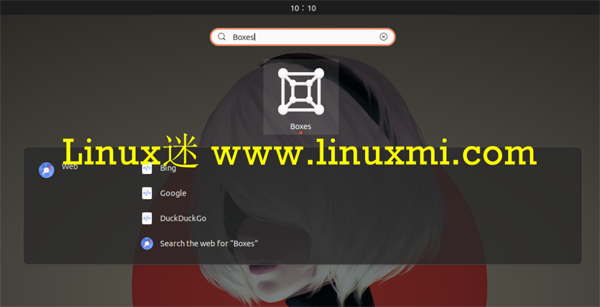
添加虚拟机 。
在应用程序的左上角,找到并单击+图标,然后单击创建虚拟机选项( Create a Virtual Machine ).
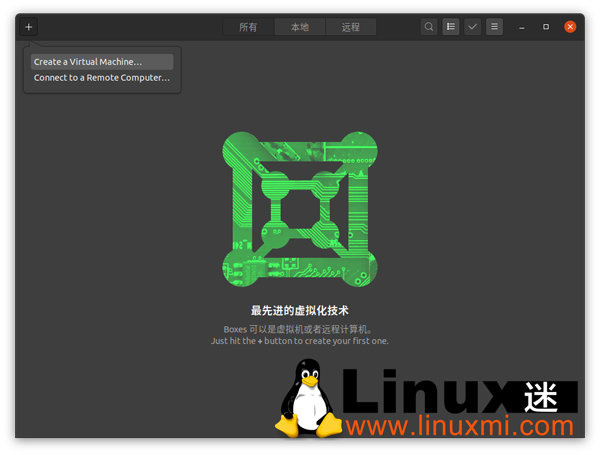
选择Windows ISO 。
一直滚动到底部,然后单击“操作系统映像文件Operating System Image File”选项。现在浏览并选择您下载的Windows ISO.
分配系统资源 。
现在,单击下一步,然后单击自定义以分配所需数量的系统资源,例如RAM和存储.
点击创建 。
最后,单击“创建Create”按钮,Windows虚拟机将立即启动.
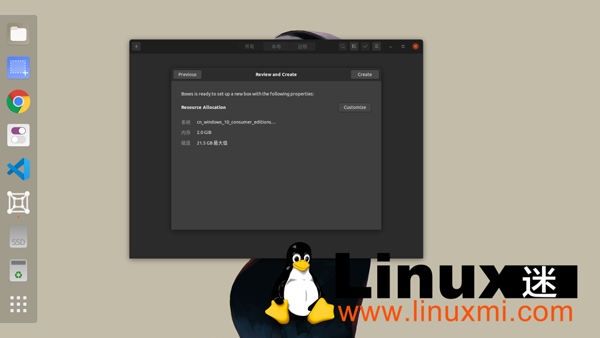
安装Windows 10 。
继续执行通常的Windows安装过程。而且,最重要的是,别忘了使Cortana静音以使您更加省心.
安装开始.
选择语言,然后单击下一步。在下一个窗口中,单击立即安装按钮。接下来,单击“我没有产品密钥”,然后从Windows版本列表中选择Windows Home,然后继续.
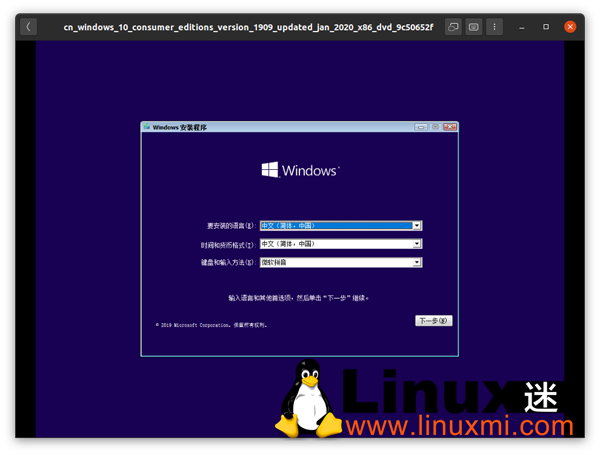
选中我接受所有许可条款框,然后单击下一步按钮继续.
自定义安装 。
单击显示为自定义的选项:仅安装Windows(高级advanced),然后单击下一步。自定义安装 。
Windows将开始安装 。
请耐心等待,直到Windows安装完成。安装Windows进度栏 。
唷!那不是小菜一碟吗?现在你可以从Ubuntu Linux中访问Windows,而不用重启你的电脑。这不仅可以避免麻烦,而且可以节省大量时间.
Windows默认分辨率 。
另外,默认分辨率设置为1000×708像素。您可以转到Windows设置->显示分辨率,轻松更改其大小,然后将分辨率更改为1920×1080像素,以获得更身临其境的体验。虚拟机是不是很棒?
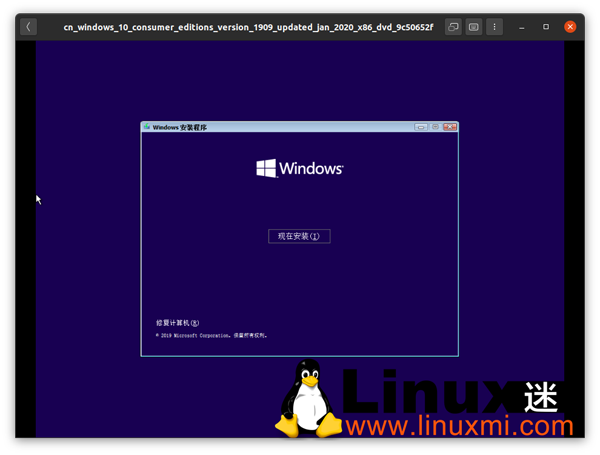
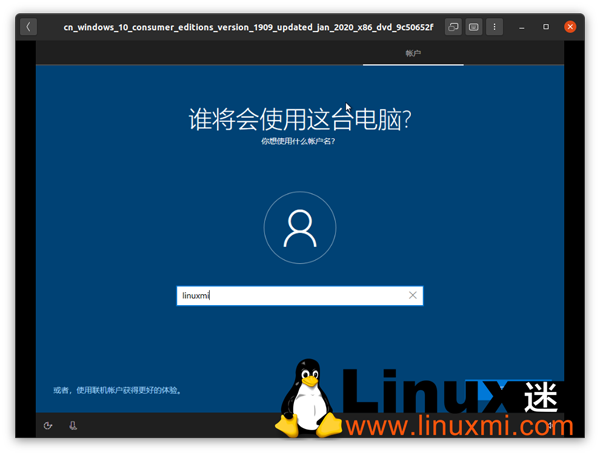
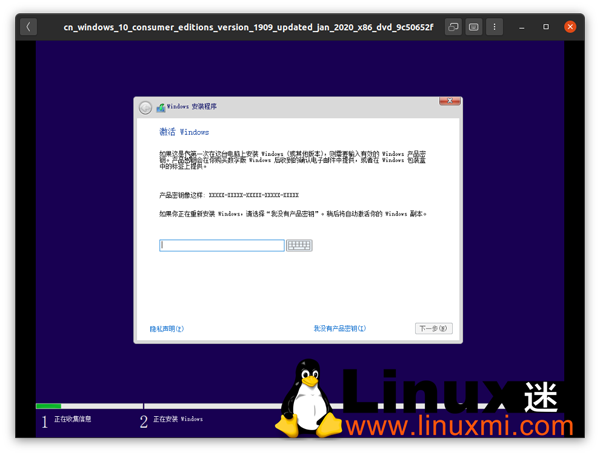
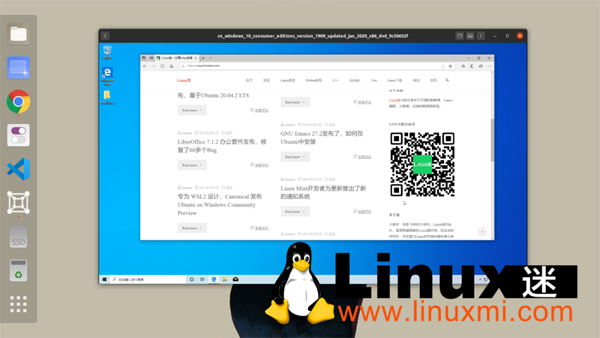
Windows 1920x1080 。
如果您首先安装了Ubuntu,现在又想同时安装Windows 10,则此过程与常规的双引导安装略有不同。让我们知道您是否想要同一篇文章,我们会为您完成.
请在下面的评论部分中分享您对本文的看法。另外,如果您在学习本教程时遇到问题,请告诉我们,我们会立即为您提供帮助.
。
我应该先安装Windows还是Ubuntu?
设置双启动PC的最佳方法是先安装Windows,然后腾出空间,然后再安装Ubuntu。与先安装Ubuntu然后再安装Windows相比,这可以节省大量时间.
如何从Linux返回Windows 。
请参阅我们有关如何在Linux上创建可启动Windows 10 USB,刷新USB闪存驱动器,从USB驱动器启动,格式化存储分区以及继续正常安装过程的文章.
Ubuntu可以运行Windows程序吗?
是的,没有。现在可以使用Wine来运行Windows程序,但是,并非所有程序都能很好地运行,其中有些根本无法运行.
如何双重引导Linux并安装Windows 10?
我们另有一篇文章介绍如何双重引导Linux Mint和Windows10(见 https://www.linuxmi.com/windows-10-anzhuang-linux-mint-20-1.html)。本文适用于任何发行版.
我可以在Windows 10上使用Linux吗?
由于Microsoft终于了解了Linux的真正价值,WSL(Linux的Windows子系统)使在Windows上安装Linux成为可能。查看有关如何在Windows上安装WSL的文章,见 https://www.linuxmi.com/windows-10-wsl-2.html .
最后此篇关于在Ubuntu Linux上安装Windows 10的最简单方法的文章就讲到这里了,如果你想了解更多关于在Ubuntu Linux上安装Windows 10的最简单方法的内容请搜索CFSDN的文章或继续浏览相关文章,希望大家以后支持我的博客! 。
关闭。这个问题不符合Stack Overflow guidelines .它目前不接受答案。 要求我们推荐或查找工具、库或最喜欢的场外资源的问题对于 Stack Overflow 来说是偏离主题的,
Linux 管道可以缓冲多少数据?这是可配置的吗? 如果管道的两端在同一个进程中,但线程不同,这会有什么不同吗? 请注意:这个“同一个进程,两个线程”的问题是理论上的边栏,真正的问题是关于缓冲的。 最
我找到了here [最后一页] 一种有趣的通过 Linux 启动 Linux 的方法。不幸的是,它只是被提及,我在网上找不到任何有用的链接。那么有人听说过一种避免引导加载程序而使用 Linux 的方法
很难说出这里要问什么。这个问题模棱两可、含糊不清、不完整、过于宽泛或夸夸其谈,无法以目前的形式得到合理的回答。如需帮助澄清此问题以便重新打开,visit the help center . 关闭 1
我试图了解 ld-linux.so 如何在 Linux 上解析对版本化符号的引用。我有以下文件: 测试.c: void f(); int main() { f(); } a.c 和 b.c:
与 RetroPie 的工作原理类似,我可以使用 Linux 应用程序作为我的桌面环境吗?我实际上并不需要像实际桌面和安装应用程序这样的东西。我只需要一种干净简单的方法来在 RaspberryPi 上
关闭。这个问题不符合Stack Overflow guidelines .它目前不接受答案。 这个问题似乎不是关于 a specific programming problem, a softwar
关闭。这个问题是off-topic .它目前不接受答案。 想改进这个问题吗? Update the question所以它是on-topic用于堆栈溢出。 关闭 10 年前。 Improve thi
有什么方法可以覆盖现有的源代码,我应该用 PyQt、PyGTK、Java 等从头开始构建吗? 最佳答案 如果您指的是软件本身而不是它所连接的存储库,那么自定义应用程序的方法就是 fork 项目。据我所
我的情况是:我在一个磁盘上安装了两个 linux。我将第一个安装在/dev/sda1 中,然后在/dev/sda2 中安装第二个然后我运行第一个系统,我写了一个脚本来在第一个系统运行时更新它。
我在 i2c-0 总线上使用地址为 0x3f 的系统监视器设备。该设备在设备树中配置有 pmbus 驱动程序。 问题是,加载 linux 内核时,这个“Sysmon”设备没有供电。因此,当我在总线 0
关闭。这个问题是off-topic .它目前不接受答案。 想改进这个问题吗? Update the question所以它是on-topic用于堆栈溢出。 关闭 11 年前。 Improve thi
我正试图在 linux 模块中分配一大块内存,而 kalloc 做不到。 我知道唯一的方法是使用 alloc_bootmem(unsigned long size) 但我只能从 linux 内核而不是
关闭。这个问题不符合Stack Overflow guidelines .它目前不接受答案。 这个问题似乎不是关于 a specific programming problem, a softwar
我有 .sh 文件来运行应用程序。在该文件中,我想动态设置服务器名称,而不是每次都配置。 我尝试了以下方法,它在 CentOS 中运行良好。 nohup /voip/java/jdk1.8.0_71/
我是在 Linux 上开发嵌入式 C++ 程序的新手。我有我的 Debian 操作系统,我在其中开发和编译了我的 C++ 项目(一个简单的控制台进程)。 我想将我的应用程序放到另一个 Debian 操
关闭。这个问题需要多问focused 。目前不接受答案。 想要改进此问题吗?更新问题,使其仅关注一个问题 editing this post . 已关闭 4 年前。 Improve this ques
我使用4.19.78版本的稳定内核,我想找到带有企鹅二进制数据的C数组。系统启动时显示。我需要在哪里搜索该内容? 我在 include/linux/linux_logo.h 文件中只找到了一些 Log
我知道可以使用 gdb 的服务器模式远程调试代码,我知道可以调试针对另一种架构交叉编译的代码,但是是否可以更进一步,从远程调试 Linux 应用程序OS X 使用 gdbserver? 最佳答案 当然
是否有任何可能的方法来运行在另一个 Linux 上编译的二进制文件?我知道当然最简单的是在另一台机器上重建它,但假设我们唯一能得到的是一个二进制文件,那么这可能与否? (我知道这可能并不容易,但我只是

我是一名优秀的程序员,十分优秀!